Beste måten å bli med forskjellige YouTube-videoer i en på Windows / Mac
Når du ser morsomme videoer på YouTube, kan det være lurt å lage en samling som kombinerer de beste delene av forskjellige videoer til en. Det kan også være lurt å lage en videokollage som inneholder den originale YouTube-videoen og reaksjonen din på en skjerm. Og som YouTuber må du kanskje redigere og slå sammen videoklipp før du laster opp filen. For å oppnå disse målene, vil du sannsynligvis vite hvordan du gjør det bli med på YouTube-videoer sammen til en fil.
I dette innlegget vil vi vise deg den beste løsningen for å kombinere YouTube-videoer. Du lærer også en enkel måte å laste ned videoen du liker fra YouTube.
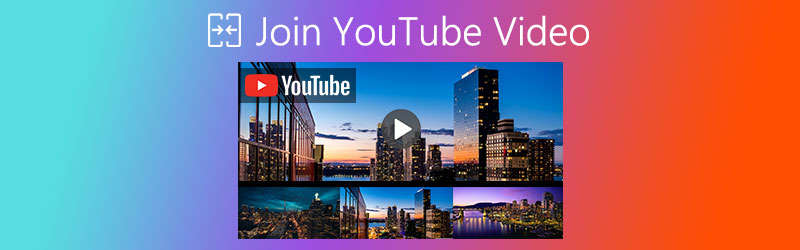

Del 1. Slik slår du sammen alle YouTube-videoklipp til én fil
Det du trenger er et kraftig verktøy for å hjelpe deg med å redigere og kombinere dem. Og her anbefaler vi deg å prøve Vidmore Video Converter. Det lar deg slå sammen en haug med videoklipp med ett klikk. Og selv om du vil kombinere disse videoene til en skjerm, kan denne omformeren få det til å fungere for deg.
- Bli med flere videoklipp i en fil uten tap av kvalitet.
- Lag en videocollage for å vise alle videosegmentene samtidig.
- Konvertere, forbedre, komprimere videoene dine etter behov.
- Trim, roter, beskjær, juster effekten, legg til vannmerker i videoer.

Situasjon 1: Bli med i YouTube-videosegmenter i en fil
Trinn 1. Last ned og installer Vidmore Video Converter gratis. Åpne den deretter etter avdraget. Klikk på det store I tillegg til ikonet midt på skjermen for å legge til alle videoene du har lastet ned fra YouTube.
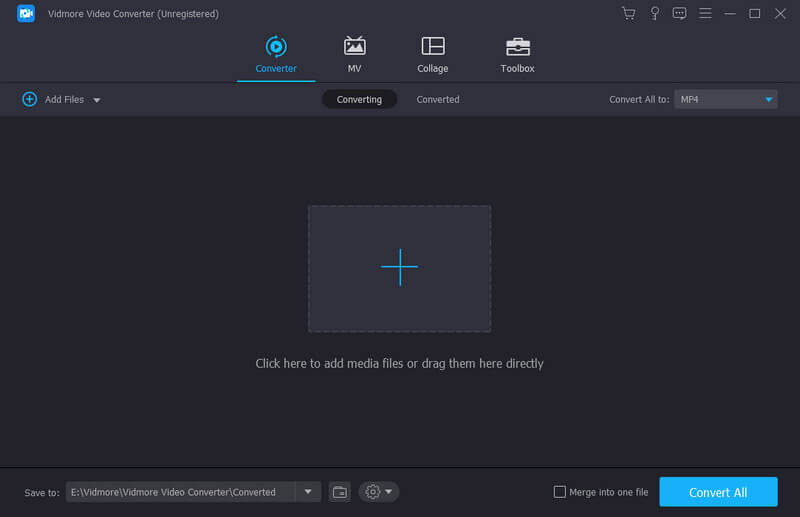
Steg 2. Etter at du har importert videoene dine, må du justere rekkefølgen ved hjelp av pilene til høyre. Du kan ganske enkelt slå sammen alle videoklippene ved å merke av Slå sammen til en fil alternativet nedenfor og klikke på Konverter alle knappen ved siden av.
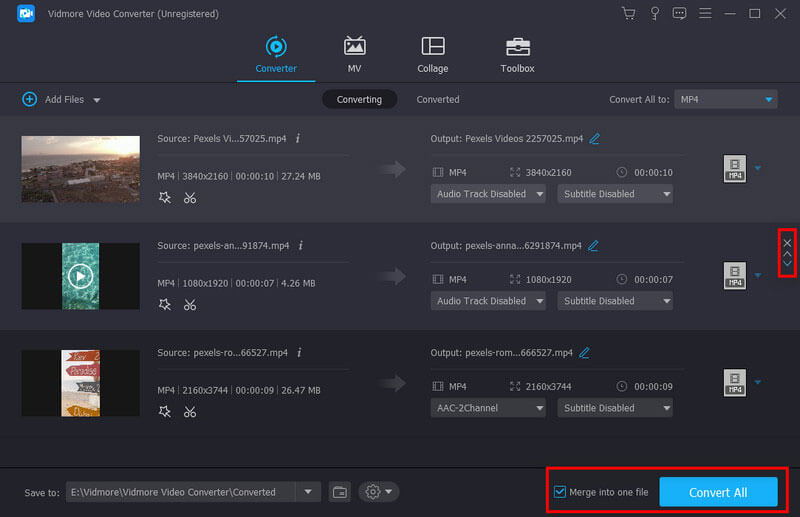
I tillegg til å slå sammen alle videosegmentene, kan du til og med redigere eller trimme videoen om nødvendig. Denne omformeren lar deg kutte videoen som en proff. Du kan også rotere videoen, beskjære bildet, endre visuelle effekter, legge til filtre, angi personlige vannmerker og justere lydsporet / tekstingene. Du kan til og med komprimere videoen, lage en GIF, legge til 3D-effekter og forbedre videokvaliteten om nødvendig.
Situasjon 2: Kombiner YouTube-videodeler til en skjerm
Trinn 1. Hvis du vil spille av alle videoene du lastet ned fra YouTube samtidig på en skjerm, kan du bruke Collage funksjonen Vidmore tilbyr. Bare gå til Collage kategorien når du går inn i hovedgrensesnittet til Video Converter.
Steg 2. Velg en mal og del skjermen slik du vil. Hvis du vil lage en vertikal video, kan du klikke 16:9 for å endre skjemaet. Du kan også endre størrelsen og fargen på rammen. Deretter klikker du på I tillegg til ikonet i hver ramme for å legge til YouTube-videoen du vil collage. For eksempel kan vi bli med i to forskjellige YouTube-videoer her.
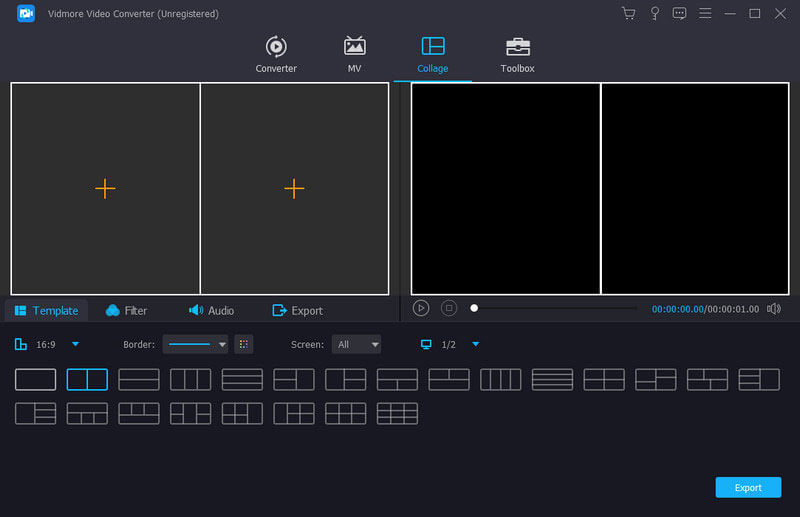
Trinn 3. Du kan dra og flytte videoen til scenen du foretrekker. Du kan også redigere videodelene separat. Du har til og med lov til å legge til fantastiske filtre i videoen din med Filter funksjon. Hvis du vil legge til bakgrunnsmusikk, er det bare å navigere til Lyd og velg musikken du er glad i.
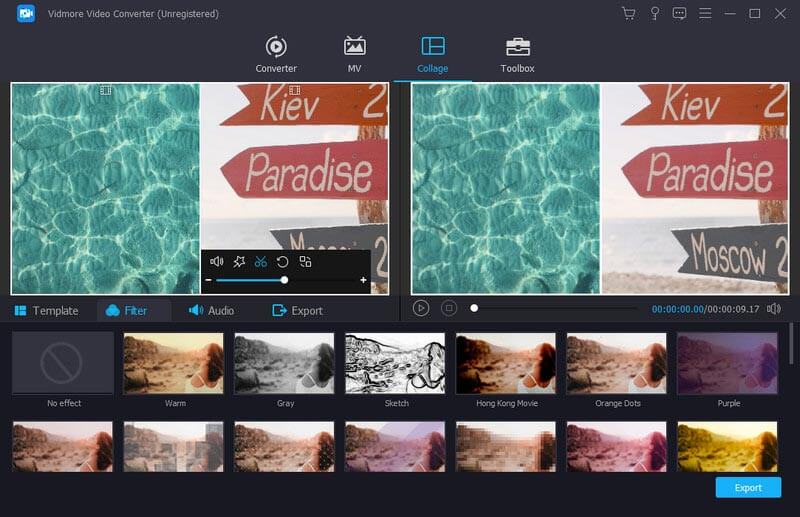
Trinn 4. Når du er ferdig med å redigere, er det bare å gå til Eksport. Endre navn, format, bildefrekvens, oppløsning, kvalitet og destinasjon basert på ditt behov. Klikk på Start eksport-knappen for å lagre YouTube-videokollasjen på datamaskinen din.
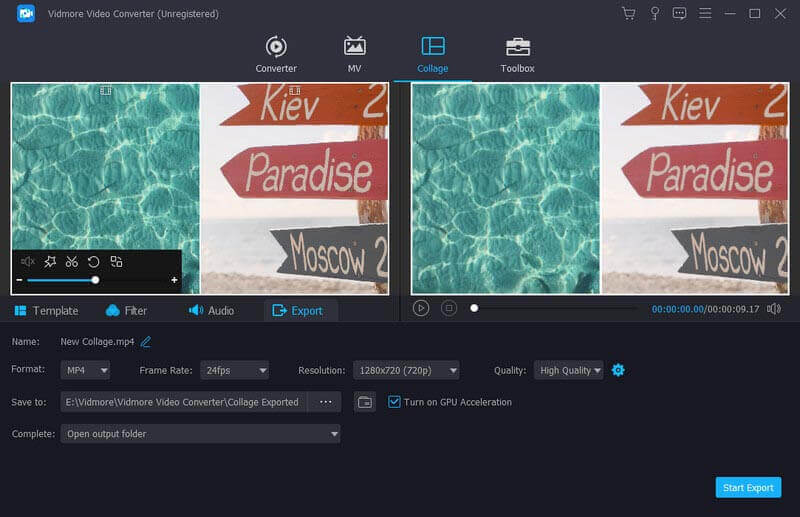
Del 2. Vanlige spørsmål om å bli med på YouTube-video
1. Hvilken redigeringsprogramvare bruker YouTubers?
De fleste YouTubere bruker kanskje Adobe Premiere Pro, Final Cut Pro X, Adobe After Effects, iMovie, eller noe sånt. Men disse verktøyene kan være litt vanskelige for nybegynnere. Så hvis du redigerer videoen for første gang, kan du prøve Vidmore Video Converter, som er mye enklere å bruke.
2. Kan jeg bli med på YouTube-videoer på nettet?
Hvis du vil kombinere nedlastede YouTube-videoer med et online verktøy, da Vidmore Free Video Joiner Online er akkurat det du trenger. Du kan slå sammen flere videoer til en enkelt video på nettet effektivt.
3. Hvordan kombinerer du bilder og videoer sammen?
Det er ganske enkelt. Bare bruk Collage funksjon i Vidmore Video Converter. Du kan legge til bilder og videoer på en skjerm uten problemer. Operasjonene er i utgangspunktet de samme som det vi sa ovenfor.
Konklusjon
Håper du har funnet løsningen du trenger kombinere YouTube-videoer etter å ha lest dette innlegget. Hvis du liker innlegget, ikke vær sjenert med å dele det med vennene dine. Hvis du fortsatt har spørsmål, kan du kontakte oss for ytterligere hjelp.
Videoredigering
-
Slå sammen video
-
Komprimer video inn
-
Gjør videoen lysere


